|
|
COTAREA DESENELOR
Cotarea este un proces prin care desenului i se adauga liniile ajutatoare de cota (linii de extensie), liniile de cota, sagetile acestora si valoarea numerica a cotelor. În editorul de desenare AutoCAD, adaugarea cotelor în desen se poate face în orice moment. Cotele sunt entitati grafice ca oricare altele si în consencinta pot fi sterse, copiate si modificate odata cu entitatile ale caror lungimi, unghiuri si tolerante le indica.
Procesul de cotare a desenelor este semiautomat, în sensul ca lungimile si unghiurile pot fi masurate direct 313l1117d de catre sistemul AutoCAD si valorile astfel calculate sunt furnizate utilizatorului ca valori implicite pentru textul cotelor. Acestea pot fi acceptate de utilizator sau el va indica alte valori.
AutoCAD ofera doua comenzi de cotare: DIM si DIM1, care au ca efect intrarea în modul DIM. Când acest mod este activ, prompt-ul "Dim:" înlocuieste prompt-ul de comanda.
Daca se doreste executarea mai multor comenzi de dimenionare, se foloeste comanda DIM. În acest caz se ramâne în modul de dimensionare pâna când se introduce o cerere de întoarcere în modul normal "Command:". Pentru a face acest lucru se emite comanda EXIT sau se raspunde la cererea "Dim:" cu CTRL/C. Daca se introduce ENTER sau SPACE la cererea "Dim:", se va repeta comanda de dimensionare.
Comanda DIM1 ne permite sa efectuam o singura operatie de cotare, dupa care se revine la prompt-ul de comanda.
9.1. Subcomenzi de cotare
Pentru a intra în modul de cotare la prompt-ul "Command" se tasteaza DIM sau DIM1:
Command:dim
Dim:
AutoCAD 12 are 27 de subcomenzi de cotare care pot fi apelate de la tastatura prin tastarea numelui complet al lor sau tastând numai literele scrise cu majuscule. Aceste subcomenzi pot fi grupate în 6 categorii, prezentate în tabelul 9.1.
Tabelul 9.1.
|
Tipul subcomenzii |
Numele subcomenzii |
|
Cotare liniara |
HORizontal, VErtical, ALigned, ROtated, Baseline, COntinue |
|
Cotare circulara |
RAdius, Diameter |
|
Cotare unghiulara |
ANgular |
|
Cotare pe abscisa si ordonata |
ORdinate |
|
Cotare asociativa |
HOMtext, Newtext, UPdate, OBlique, OVerride, REStore, SAve, TEdit, TRotate, VAriables |
|
Subcomenzi utilitare |
CEnter, Exit, Leader, REDraw, STAtus, STYle, Undo |
AutoCAD opereaza cu doua tipuri de cotare: cotare normala si cotare asociativa. Cotarea normala deseneaza elementele cotei ca entitati separate (linia de cota, textul cotei, sagetile si liniile ajutatoare de cota vor fi selectate individual pentru a fi mutate sterse sau modificate). Cotarea asociativa (care este metoda implicita de creare a cotelor) grupeaza toate elementele cotei într-o singura entitate, facilitând editarea acesteia.
Cea mai comoda cale de a cota este cea care foloseste meniul ecran. Selectind "DIM:" din meniul principal, în locul acestuia apare submeniul afisat în fig.9.1. si care contine o parte dintre subcomenzile de cotare. Celelalte subcomenzi se pot afisa selectând optiunea "next" din meniul ecran. Obiectivele acestora sunt:
ALigned - plaseaza linia de cota paralela cu o entitate selectata sau cu o linie definita de doua puncte.
ANgular - coteaza unghiul dintre doua segmente de dreapta.
Diameter - coteza diametrul cercurilor si arcelor.
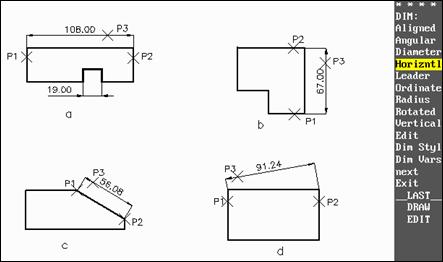
Fig.9.1. Exemple de cotare liniara.
HORizontal - se utilizeaza pentru cotarea orizontala.
Leader - permite construirea liniilor de indicatie complexe între textul de cota si obiectul care este cotat.
ORdinate - adauga coordonata X sau Y ca pe o cota.
RAdius - coteaza razele cercurilor si arcelor.
ROtated - seteaza un unghi de rotatie pentru cotele liniare.
VErtical - se utilizeaza pentru cotarea verticala.
Baseline - permite folosirea ultimei cote liniare desenate ca punct de baza pentru cota urmatoare.
CEnter - marcheza centrul unui cerc sau al unui arc de cerc.
COntinue - permite folosirea cotei anterioare ca referinta pentru cota urmatoare.
Exit - întoarce la modul normal "Command".
HOMetext - returneza textul cotei asociative la pozitia implicita sau initiala.
Newtext - permite modificarea textului cotelor asociative.
OBlique - stabileste un unghi de înclinare pentru liniile ajutatoare ale cotelor asociative.
OVerride - modifica setarile variabilelor de cotare pentru cotele selectate.
REDraw - permite redesenarea ecranului fara a fi necesara iesirea din modul DIM.
REStore - seteaza un stil de cotare denumit.
SAve - salveaza o multime de variabile de cotare cu un nume.
STAtus - listeaza setarile curente ale tuturor variabilelor de cotare.
STYle - schimba fonturile textului de cota.
TEdit - permite schimbarea pozitiei si unghiului textului dintr-o cota asociativa.
TRotate - modifica orientarea textului într-o cota asociativa.
Undo - determina renuntarea la ultima operatie de cotare.
UPdate - redeseneaza un grup de cote asociative în concordanta cu valoarea curenta a variabilelor de cotare.
VAriables - listeaza setarile variabilelor de cotare ale unui stil specificat.
Cotarea liniara
Pentru realizarea unei cote liniare, AutoCAD-ul va cere specificarea celor doua puncte între care se masoara distanta (puncte care vor reprezenta si originile liniilor de extensie), a unui punct care sa defineasca pozitia liniei de cota (linia de cota va trece prin acest punct) si a textului cotei (care are ca valoare implicita distanta reala dintre cele doua puncte pe desen, în unitati de desenare).
Un raspuns nul la prompt-ul "Dimension text:" determina AutoCAD-ul sa foloseasca valoarea implicita ca text al cotei. Daca se doreste înlocuirea textului implicit se va introduce noul text ca raspuns la acest prompt, iar daca se doreste adaugarea unui prefix si/sau sufix la textul implicit, se vor introduce acestea împreuna cu perechea de caractere " <>" între care AutoCAD-ul va introduce valoarea implicita a textului.
Daca textul de cota, linia de cota si sagetile nu încap între liniile de extensie atunci ele vor fi trasate în afara, textul fiind plasat în apropierea celei de-a doua linii de extensie (fig.9.1.a).
Pentru realizarea cât mai precisa a cotarii este preferabil ca cele doua puncte de origine ale liniei de extensie sa fie precizate utilizându-se modurile OSNAP.
Pentru cotarea rapida a unei entitati de tip LINE, ARC sau CIRCLE se poate da un rapuns nul la prompt-ul "First extension line origin or RETURN to select", dupa care AutoCAD-ul va cere selectarea entitatii de cotat. La selectarea cercurilor se va cota diametrul (fara a introduce automat simbolul f), pozitia cotei fiind determinata de subcomanda de cotare utilizata:
HORizontal - la 0 grade
VErtical - la 90 grade
ROtate - la un unghi definit de utilizator
ALigned - unul din capetele liniei de cota va coincide cu punctul prin care a fost selectat cercul
Exemple de cotare liniara: Consideram ca trebuie sa indicam cotele orizontale pentru piesa din fig.9.1.a, cota verticala pentru piesa din fig.9.1.b si cota aliniata cu muchia înclinata a piesei din fig.9.1.c. Dialogul pentru indicarea acestor cote este acelasi, anume:
Command:dim
Dim: hor (ve, respectiv al )
First extension line origin or RETURN to select: se indica punctul P1
Second extension line origin: se precizeaza punctul P2
Dimension line location: se precizeaza punctul P3
Dimension text <implicit>: enter (s-a utilizat valoarea propusa de AutoCAD)
Pentru a indica cota rotita a pisei din fig.9.1.d. se parcurge urmatorul dialog:
Command:dim
Dim: ro
Dimension line angle <0>: 10 (unghiul de înclinare al liniei de cota fata de directia pozitiva a axei X)
First extension line origin or RETURN to select: se indica punctul P1
Second extension line origin: se precizeaza punctul P2
Dimension line location: se precizeaza punctul P3
Dimension text <implicit>: enter
Cotarea circulara
Subcomenzile Diameter si RAdius ne permit trasarea diametrului unui cerc, respectiv trasarea razei unui arc de cerc. Aceste comenzi au prompt-uri comune.
Sistemul AutoCAD va cere selectarea cercului sau arcului pentru care se face cotarea, pozitia liniei de cota fiind determinata de centrul entitatii si de punctul prin care aceasta a fost selectata. Textul implicit al cotei include si simbolul f pentru diametru, respectiv R pentru raza.
Exemplul 1: Se considera cercul din fig.9.2.a. pe care îl vom cota. Dialogul este urmatorul:
Command: dim
Dim: d
Select arc or circle: se selecteaza cercul prin punctul P1, punct în care va fi unul din capetele liniei de cota
Dimension text <101.14>: enter
Exemplul 2: Se considera conturul din fig.9.2.b. trasat cu ajutorul comenzii LINE. Vom cota raza existenta în acest contur, parcurgând dialogul:
Command: dim
Dim: ra
Select arc or circle: se selecteaza arcul
Dimension text <10>: enter
Enter leader length for text: se indica pozitia textului prin punctul P2
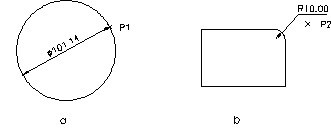
Fig.9.2. Exemple de cotare circulara.
Cotarea unghiulara
Cotarea unghiulara se face asemanator, utilizându-se subcomanda ANGular. Aceasta comanda permite cotarea unghiului dintre doua obiecte (de obicei între doua segmente de dreapta). Nu este necesar ca cele doua segmente de dreapta sa se intersecteze în desen.
La apelarea subcomenzii, sistemul AutoCAD va cere selectarea celor doua entitati, pozitia arcului de cota, textul cotei (fiind furnizata o valoare implicita care exprima unghiul real între cele doua entitati, exprimat în grade) si pozitia textului de cota. Textul implicit de cota include si simbolul gradului.
Exemplul 1: Consideram discul din fig.9.3.a. din care s-a decupat un sector circular. Vom cota unghiul la centru de 62 de grade al acestui sector circular.
Command: dim
Dim: ang
Select arc, circle, line, or RETURN: se selecteaza cercul prin punctul M1
Dimension arc line location (Text/Angle): se indica pozitia arcului de cota prin punctul M2
Dimension text <62>: enter
Enter text location (or RETURN): se indica pozitia textului de cota prin punctul M3
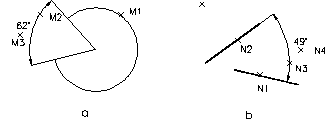
Fig.9.3. Exemple de cotare unghiulara.
Exemplul 2: Considerând cele doua segmente de dreapta desenate (fig.9.3.b), vom indica unghiul dintre ele parcurgând urmatoarea secventa:
Command: dim
Dim: ang
Select arc, circle, line, or RETURN: se selecteaza primul segment prin punctul N1
Second line: se selecteaza al doilea segment prin punctul N2
Dimension arc line location (Text/Angle): se indica pozitia arcului de cota prin punctul N3
Dimension text <62>: enter
Enter text location (or RETURN): se indica pozitia textului de cota prin punctul N4
Crearea liniilor de indicatie
În multe cazuri este necesar ca într-un desen sa introducem anumite note referitoare la anumite obiecte sau suprafete, sau sa trecem unele cote al caror text sa fie pozitionat la o distanta oarecare fata de entitatea cotata, prin intermediul unei linii de indicatie. Acest lucru se realizeaza cu ajutorul subcomenzii LEAder. Dupa apelarea subcomenzii, AutoCAD-ul va cere pozitia vârfului sagetii, punctele de frângere ale liniei si textul care va fi înscris la extremitatea acesteia.
Exemplu: Ne propunem sa notam suprafetele unei piese desenate (fara cote) în fig. 9.4. Pentru acesta se apeleaza repetat subcomanda LEAder dupa urmatorul dialog:
Command: dim
Dim: lea
Leader start: se specifica un punct al entitatii, în care va fi plasat vârful sagetii
To point: se indica un alt punct al liniei de indicatie
To point: enter
Dimension text <>: S1 ( S2, S3, ...., S8)
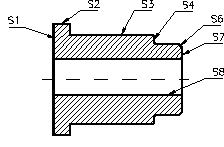
Fig.9.4. Exemplu de utilizare a subcomenzii LEAder.
9.2. Variabile de dimensionare
În ceea ce priveste celelalte elemente legate de dimensionarea unei piese cum ar fi pozitia textului cotei, distanta dintre linia de cota si piesa, dimensiunile sagetilor etc, acestea sunt determinate de variabilele de dimensionare si valorile lor curente.
Semnificatia variabilelor de dimensionare cu o importanta practica deosebita este urmatoarea:
Dimalt - activeaza folosirea variabilelor "dimaltf " si "dimaltd " (ON/OFF).
Dimaltf - înmulteste cota cu valoarea ei si afiseaza rezultatul între paranteze în continuarea cotei (daca "dimalt" este ON).
Dimaltd - stabileste numarul cifrelor zecimale la alternativa dintre paranteze (când "dimalt" este ON).
Dimapost - când "dimalt" este ON, permite adaugarea unui sufix la alternativa dintre paranteze pentru toate tipurile de cote cu exceptia celor unghiulare.
Dimaso - asigura modificarea valorii cotei potrivit schimbarilor legate de marimea ei. De exemplu daca se doreste scalarea unui obiect cotat, trebuie inclus în optiunea de selectie la scalare si cotele legate de obiect. Dupa scalare se constata (daca "dimaso" este ON ) ca valorile cotelor s-au modificat potrivit noilor dimensiuni ale obiectelor.
Dimasz - stabileste marimea sagetii de cota.
Dimblk - daca nu ne convine sageata sau "Tick marks" existenta implicit, putem crea un bloc cu unul dintre acestea modificat dupa dorinta, dupa care vom asocia variabilei numele blocului respectiv. Putem realiza acest lucru numai daca am setat pe ON variabila "dimsah".
Dimblk1, dimblk2 - permit schimbarea formei sagetii, eventual diferita la cele doua capete ale liniei de cota.
Dimcen - stabileste marimea marcajului "center-mark", care indica centrul arcelor sau cercurilor la cotarea lor.
Dimdle - stabileste cu cât sa depaseasca linia de cota linia ajutatoare.
Dimdli - stabileste distanta dintre cotele care au aceeasi baza de cotare.
Dimexe - stabileste cu cât sa depaseasca linia ajutatoare linia de cota.
Dimexo - stabileste distanta dintre punctul indicat ca origine a liniei ajutatoare si originea reala a acesteia.
Dimlfac - modifica valoarea implicita a unei cote, înscriind pe desen rezultatul înmultirii valorii reale cu valoarea variabilei. Este utila atunci când dorim sa exprimam cota în alte unitati de masura decât cele setate anterior (v. si "dimpost").
Dimlim - la ON permite înscrierea pe desen a valorilor minima si maxima admise ale cotei, folosind valorile din "dimtm" si dimtp"; (implicit "dimlim" este OFF)
Dimpost - permite adaugarea sufixelor la toate tipurile de cote, cu exceptia celor unghiulare, adaugând de exemplu unitati de masura.
Dimrnd - rotunjeste cotele. De exemplu daca dimrnd=0,25, toate cotele vor fi rotunjite la cele mai apropiate 0,25 de unitati (0,25; 0,50; 0,75; 0,00). Pentru dimrnd=0 scrie valoarea cotei cu numarul de zecimale setat anterior prin "luprec".
Dimsah - activeaza variabilele "dimblk", "dimblk1" si "dimblk2".
Dimscale - reprezinta un factor de scara care se aplica tuturor variabilelor de cotare si care se refera la marimi, distante sau "offsets".
Dimse1 - la ON, suprima prima linie ajutatoare.
Dimse2 - la ON, suprima a doua linie ajutatoare.
Dimsho - actualizeaza dinamic valoarea cotei daca "dimaso" este ON.
Dimsoxd - are efect asupra cotelor exterioare numai în cazul în care "dimtix" este ON, suprimând sagetile. Daca "Dimsoxd este ON, liniile de cota nu se vor putea prelungi în afara liniilor ajutatoare; implicit este OFF.
Dimtad - stabileste pozitia textului în raport cu linia de cota: la ON textul este scris deasupra liniei de cota; la OFF textul este scris în interiorul liniilor de cota (întrerupând linia de cota); daca si "dimtix" este OFF, forteaza scrierea exterioara când textul nu încape între liniile ajutatoare.
Dimtih - controleaza orientarea textului pentru cote liniare, raze sau diametre în cazul în care acesta este scris între liniile ajutatoare: la ON textul este scris întotdeauna orizontal, la OFF textul este aliniat cu cota, în functie de setarile lui "dimtad" si "dimtvp".
Dimtix - daca este ON, textul va fi scris între liniile ajutatoare indiferent de setarea lui "dimtad". Când este OFF, îl plaseaza la interior, daca este suficient loc (si "dimtad" este ON), iar daca nu încape, forteaza scrierea la exterior, dar numai daca "dimtad" este OFF. În cazul subcomenzilor de cotare circulara RADius si Diameter, "Dimtix OFF" forteaza scrierea textului de cota în exteriorul arcului sau cercului.
Dimtofl - la ON, linia de cota este desenata între liniile ajutatoare, chiar daca textul este scris înafara.
Dimtoh - similar cu "dimtih", dar pentru cazul în care textul este scris în afara liniilor ajutatoare.
Dimtol - controleaza afisarea tolerantelor setate anterior prin "dimtp" si "dimtm": la ON afiseaza tolerantele; la OFF tolerantele nu sunt afisate. Deoarece "dimlim" si "dimtol" realizeaza acelasi lucru, dar sub forme diferite, ele vor fi setate complementar: daca "dimlim" este ON , "dimtol" va fi OFF si invers.
Dimtp - seteaza abaterea superioara, dar nu o afiseaza daca "dimtol" nu este ON.
Dimtm - seteaza abaterea inferioara, dar nu o afiseaza daca "dimtol" nu este ON; semnul acestei variabile este schimbat automat de AutoCAD: o valoare pozitiva este afisata ca o valore negativa si invers.
Dimtsz - stabileste marimea liniei oblice, "tick-mark", care înlocuieste în unele cazuri sageata, fixând distanta pe verticala de la mijlocul liniei oblice pâna la unul din capete.
Dimtvp - stabileste pozitia textului deasupra (daca valoarea este pozitiva) sau dedesubtul liniei de cota (daca valoarea este negativa). Este activa daca "dimtad" este OFF.
Dimtxt - stabileste înaltimea textului de cota, dar atentie: daca înaltimea textului a fost setata anterior ca fiind diferita de zero prin comanda "Style", "dimtxt" nu are efect. Pentru a putea modifica înaltimea textului prin aceasta variabila, trebuie pus "Heigh" pe zero prin comanda "Style".
Dimzin - se refera la modul de afisare a cotelor exprimate în "Feet" si "Inch", în raport cu cifra zero: 0 - ignora cifra zero; 1 - accepta zero si la "Feet" si la "Inch"; 2 - accepta zero doar la "Feet"; 3 - accepta zero doar la "Inch".
Schimbarea valorilor variabilelor se poate realiza aproape în oricare moment al modului "DIMENSIONARE". Pentru aceasta se introduce numele variabilei si va aparea cererea:
Current value <implicit>. New value:
Se va introduce o valoare noua sau un raspuns nul pentru a se pastra vechea valoare <implicit>.
Operatia curenta întrerupta (daca a fost vreuna întrerupta) va fi reluata. Singurul prompt la care nu se pot schimba valorile variabilelor este "Dimension text:".
Valorile variabilelor de dimensionare pot fi schimbate rapid cu ajutorul meniului ecran. Pentru aceasta se selecteaza optiunea "Dim Vars" din acest meniu (vezi fig9.1) dupa care în acesta zona va fi afisat un submeniu care contine numele unor variabile de dimensionare. Afisarea celorlalte variabile se face selectând din acest submeniu optiunea "next". Revenirea în meniul de baza al modului "DIM:" se face selectând "Dim Meniu".
O alta cale de schimbare a variabilelor de cotare este cea care foloseste caseta de dialog "Dimension Styles and Variables" (fig.9.5). Aceasta poate fi afisata testând comanda DDIM sau selectând optiunea Dimension Styles din meniul pull-down Settings.
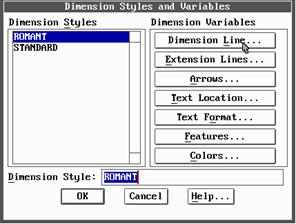
Fig.9.5. Caseta de dialog "Dimension Styles and Variables".
În stânga casetei de dialog se afla o lista cu stilurile de cotare curente. Stilul evidentiat este acela selectat curent; acest stil este folosit atunci când se creeaza cote noi.
În dreapta casetei exista sase butoane, fiecare accesând (prin intermediul unei noi casete) un grup de variabile de dimensionare. Aceste grupuri sunt: Dimension Line (linie de cota), Extension Lines (linii ajutatoare), Arrows (sageti), Text Location (pozitia textului), Text Format (formatul textului) si Color (culor). Butonul al saptelea (Features) acceseaza grupul de caracteristici care însoteste majoritatea celorlalte setari aflate în alte casete de dialog legate de variabile.
|